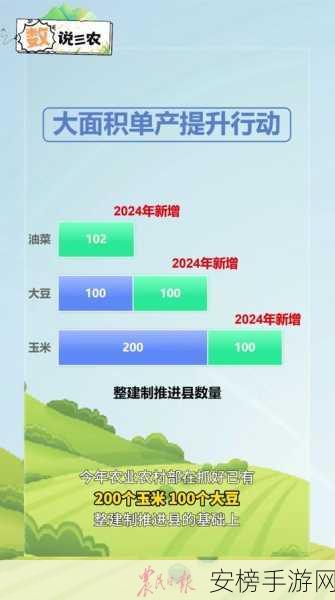🔧 软件安装遇到"无法写入文件"?IT专家教你轻松解决 🔧
软件安装过程中遇到"无法写入文件"的提示令人沮丧。这个问题不仅影响工作效率,还可能导致重要软件无法使用。本文将从IT角度深入探讨这一问题的原因和解决方案,帮助用户轻松克服安装障碍。
🔍 问题根源剖析 🔍
出现"无法写入文件"提示的主要原因包括权限不足、文件被占用、磁盘空间不足、系统文件损坏等。了解这些潜在原因有助于我们针对性地解决问题。
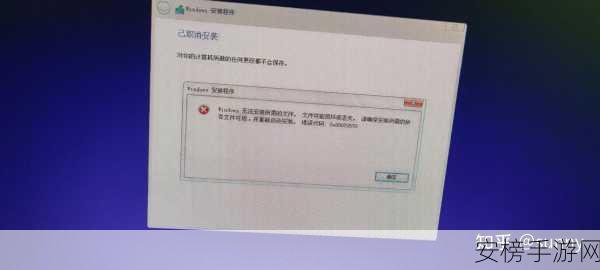
🛠️ 权限问题解决方案 🛠️
权限不足是最常见的原因之一。用户可以尝试以管理员身份运行安装程序,或手动调整目标文件夹的权限设置。右键点击安装程序,选择"以管理员身份运行",或进入文件夹属性,在安全选项卡中修改用户权限,确保当前用户具有完全控制权限。
🚫 文件占用处理 🚫
如果目标文件正被其他程序使用,安装程序将无法写入。用户可以通过任务管理器关闭占用文件的程序,或使用专业工具如Unlocker来解除文件占用。重启电脑也是一个简单有效的方法,可以释放被占用的文件。
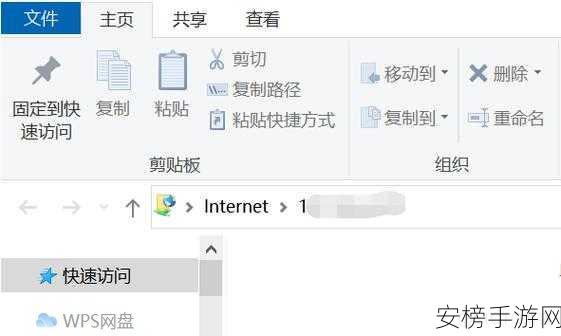
💾 磁盘空间管理 💾
磁盘空间不足会导致写入失败。用户应定期清理磁盘,删除不必要的文件和程序。使用磁盘清理工具或第三方软件如CCleaner可以有效释放空间。考虑将安装目录更改到其他有足够空间的分区也是一个好办法。
🔒 系统文件修复 🔒
系统文件损坏可能导致各种安装问题。使用Windows内置的系统文件检查器(SFC)工具可以扫描并修复损坏的系统文件。打开命令提示符(以管理员身份),输入"sfc /scannow"命令并执行,等待系统完成修复过程。
🛡️ 安全软件调整 🛡️
有时,过于严格的安全软件设置会阻止安装程序写入文件。暂时禁用防病毒软件或调整其设置,允许安装程序运行。完成安装后,记得重新启用安全软件,确保系统安全。
📁 临时文件清理 📁
累积的临时文件可能干扰安装过程。清理Windows临时文件夹(%temp%)和Internet临时文件可以解决一些顽固的安装问题。使用磁盘清理工具或手动删除这些文件,然后重新尝试安装。
📥 替代安装方法 📥
如果常规安装方法失败,可以尝试使用便携版软件或绿色版安装包。这些版本通常不需要复杂的安装过程,可以直接运行,避免了写入文件的问题。
通过以上方法,大多数"无法写入文件"的问题都能得到解决。如果问题仍然存在,可能需要考虑更深层次的系统问题,如硬盘故障或操作系统损坏。在这种情况下,建议寻求专业IT支持或考虑重新安装操作系统。
掌握这些解决方案,用户可以自信地应对软件安装过程中遇到的各种障碍,提高工作效率,享受流畅的软件使用体验。
❓ 常见问题解答 ❓
1. Q: 为什么以管理员身份运行安装程序仍然无法解决问题?
A: 可能是因为文件被其他程序锁定或系统文件损坏。尝试重启电脑后再安装,或运行系统文件检查器(SFC)修复可能损坏的系统文件。
2. Q: 安装时提示"无法写入文件",但磁盘空间充足,该怎么办?
A: 检查目标文件夹的权限设置,确保当前用户有写入权限。同时,暂时禁用防病毒软件,因为有时它们会阻止文件写入。
3. Q: 使用便携版软件是否安全?
A: 大多数情况下,从可信来源下载的便携版软件是安全的。它们避免了复杂的安装过程,但使用前最好用防病毒软件扫描一下,以确保安全。